Ti sarà sicuramente capitato di avere la repentina necessità di voler sapere se il destinatario di una mail che hai inviato ha letto o meno il tuo messaggio. Le possibili motivazioni sono svariate, magari vuoi sapere se il tuo capo ha aperto la mail urgente oppure se un responsabile delle risorse umane ha scaricato il tuo curriculum. Tutto ciò non è impossibile: esistono diversi metodi per vedere se un’email è stata letta o per capire se l’allegato è stato scaricato. In questo articolo, ti illustrerò quelli più utilizzati.
Continuando a leggere, imparerai come funziona l’invio e la ricezione di una mail e perché c’è bisogno di questi metodi per sapere se la lettera elettronica è stata aperta. Sei pronto? Bene, allora direi che è giunto il momento di iniziare.
Come vedere se un’email è stata letta

Una email, abbreviazione di electronic mail, anche detta lettera elettronica o comunemente mail, è un messaggio di testo (o in HTML) che viene scritto ed inviato tramite un software detto client email. Si tratta di una sorta di editor di testo che consente l’invio di messaggi specificando l’indirizzo email del destinatario (nella forma utente@servizio.domini).
Il client email per Windows o macOS più utilizzato e che senza dubbio conoscerai anche tu è Microsoft Outlook. Da diversi anni, si usano moltissimo i web client, che generalmente fanno parte degli stessi fornitori di mail come Gmail di Google ed Hotmail di Microsoft.
Il messaggio elettronico viaggia attraverso la rete come un piccolo file che rimbalza da server a server seguendo una strada che man mano viene specificata fino ad arrivare al server di posta del destinatario. Il messaggio viene memorizzato nel server finché l’utente non procede con l’eliminazione o lo scaricamento dello stesso sul proprio terminale, che sia uno smartphone o un computer. In base al protocollo usato (ne esistono diversi, tra cui IMAP, SMTP e POP3), quando la mail viene letta dall’utente, viene anche cancellata dal server, salvo diversa impostazione.
Ora che ti ho fatto questa piccola intro sul funzionamento dell’email, dovresti avere le idee più chiare circa lo scambio dei messaggi di posta elettronica. Scopriamo adesso come è possibile vedere se un’email è stata letta.
Indice
- Come sapere se il messaggio inviato è arrivato al destinatario
- Come sapere se la mail è stata visualizzata
- Come tracciare la lettura delle email
- Come capire se l’email è finita nella cartella spam
- Come sapere se l’allegato di un’email è stato scaricato
Come sapere se il messaggio inviato è arrivato al destinatario
Conferme di lettura
Alcuni provider di servizi di posta elettronica mettono a disposizione, per determinati tipi di account, solitamente aziendali o accademici, la possibilità di richiedere la conferma di lettura. Tra questi servizi troviamo anche il popolare Gmail di Google.
Vediamo di seguito come attivare le conferma di lettura su Gmail se hai un account aziendale. La procedura è molto simile anche per altri provider, a patto che il tuo account supporti tale funzionalità (chiedi al supporto del provider di posta o guarda le loro FAQ per maggiori informazioni). Ecco i passaggi da seguire:
- Apri il tuo browser preferito, generalmente Google Chrome o Mozilla Firefox
- Vai alla pagina web di Gmail
- Clicca su Scrivi
- Trovi i campi etichettati A e CC, dove inserire i destinatari del tuo messaggio
- Scrivi il messaggio
- Clicca sulla piccola freccetta vicino alla scritta Opzioni
- Spunta l’opzione Richiedi conferma di lettura
Se non visualizzi questa opzione, probabilmente il tuo account Gmail è un account normale e non di lavoro o di scuola. Tieni presente, inoltre, che le conferme di lettura non funzionano per i messaggi inviati a gruppi Google o a mailing list.
Mailer daemon
Prima di vedere se un’email è stata letta, bisogna capire se è arrivata al destinatario. Ma con quali strumenti web è possibile scoprilo? Con i mailer daemon. I mailer daemon sono dei messaggi, simili a dei messaggi di errore, che in un certo senso ci fanno capire che la mail è arrivata al destinatario.
Quando ricevi una mail da un indirizzo simile a mailer-daemon@example.com nella tua casella di posta elettronica, il server della compagnia example.com ti sta avvisando che il tuo messaggio è tornato indietro a causa di un qualche problema non meglio specificato.
In genere, succede ciò perché hai commesso qualche errore nel digitare l’indirizzo del destinatario e di conseguenza il server ti avvisa che tale utente è inesistente. Potrebbe anche essere, però, che il server di posta del destinatario sia pieno, che la sua email sia una PEC e la tua un’email normale oppure che la tua email sia stata inserita nella blacklist di quel provider.
Come sapere se la mail è stata visualizzata
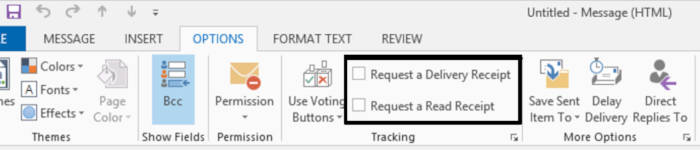
Vedere se un’email è stata letta è qualcosa che attualmente non puoi fare senza il supporto delle conferme di lettura. È un discorso di funzionalità dei server di posta. Tuttavia, è possibile tracciare un’email in altri modi per capire se appunto il contatto l’ha aperta e ha scaricato eventuali allegati.
I modi per capire se la tua mail è stata visualizzata sono due: la ricevuta di ritorno, in inglese return receipt, e l’uso di tool di email tracking. Di seguito, ti spiego come funzionano.
Ricevuta di ritorno
Ci sono dei client di posta che abilitano la ricevuta di ritorno automaticamente, ove possibile. Puoi provare ad attivarla su Microsoft Outlook, il client di posta più utilizzato al mondo. A dire il vero, non è una vera e propria ricevuta di ritorno, ma si divide in due funzioni distinte.
Innanzitutto, apri Outlook e scrivi il messaggio. Poi, clicca in alto su Opzioni. Noterai così due caselle da selezionare: una serve per chiedere la Delivery Receipt, ovvero la ricevuta di consegna, utile per sapere se la tua email è stata consegnata; l’altra è la Read Receipt, che ti notificherà l’avvenuta apertura della mail. In questo modo, sarai sicuro che il tuo messaggio verrà effettivamente letto.
Inconvenienti della ricevuta di ritorno
Purtroppo, potrebbe non filare tutto liscio come dovrebbe. Nella maggior parte dei client email, l’utente può disattivare la ricevuta di ritorno. Di conseguenza, non c’è alcuna garanzia che quando richiederai la ricevuta di ritorno ti tornerà indietro in modo positivo.
Inoltre, non tutti i client di posta elettronica supportano la funzionalità della Delivery Receipt o della Read Receipt. Se invii una email a qualcuno che usa un client che non supporta tali funzionalità, sicuramente non riceverai indietro alcuna ricevuta.
Può capitare anche che la mail che hai inviato finisca nella cartella spam. In tal caso, è possibile che il destinatario non veda mai il tuo messaggio oppure che, anche leggendolo da dentro la cartella spam, il software blocchi automaticamente l’invio della ricevuta di ritorno (sarebbe controproducente avvisare gli spammer che l’utente ha letto le loro mail).
L’ultimo caso, quello peggiore, riguarda gli utenti che potrebbero sentirsi offesi dalla richiesta della ricevuta di ritorno, vedendola come un’invasione della loro privacy. Un po’ come gli utenti WhatsApp che disattivano la spunta blu.
Come tracciare la lettura delle email
Ultimamente, si sono molto diffusi dei servizi che permettono di vedere se un’email è stata letta in base a diversi criteri di tracciamento. Vengono appunto inseriti dei codici di tracking all’interno delle email inviate, così da ricevere delle statistiche in base alle azioni del destinatario.
La maggior parte di questi strumenti ha un funzionamento molto basilare, che si basa sull’inserire una piccola immagine, anche trasparente, all’interno della mail da inviare. L’immagine viene caricata quando l’utente destinatario apre la mail. Il server del servizio di tracciamento registra l’avvenuto caricamento del contenuto multimediale e notifica al mittente l’avvenuta lettura del messaggio.
I due strumenti di tracking email più apprezzati sono ContactMonkey e MailTrack.io. Entrambi offrono servizi sia gratuitamente che a pagamento, ma per tracciare qualche email posso assicurarti che le opzioni gratuite vanno decisamente bene. Dopo averli testati, al momento in cui scrivo, mi sento di consigliarti MailTrack.
MailTrack
![]()
MailTrack è più di un semplice servizio per il tracking di email. Non è necessario recarsi sempre sul sito per utilizzarlo. Infatti, basta installare l’estensione gratuita per i più comuni browser, ovvero per Chrome, Firefox o Opera. Inoltre, funziona senza problemi anche con Gmail.
Per iniziare ad usare MailTrack, visita il sito e clicca su Install for free. Successivamente, partirà una breve procedura guidata che ti farà collegare il tuo account Gmail al servizio. Al termine, potrai notare che nell’interfaccia di Gmail saranno apparse le spunte di lettura come quelle di WhatsApp. Grazie ad esse, appunto, riuscirai a vedere se un’email è stata letta o meno.
Come capire se l’email è finita nella cartella spam
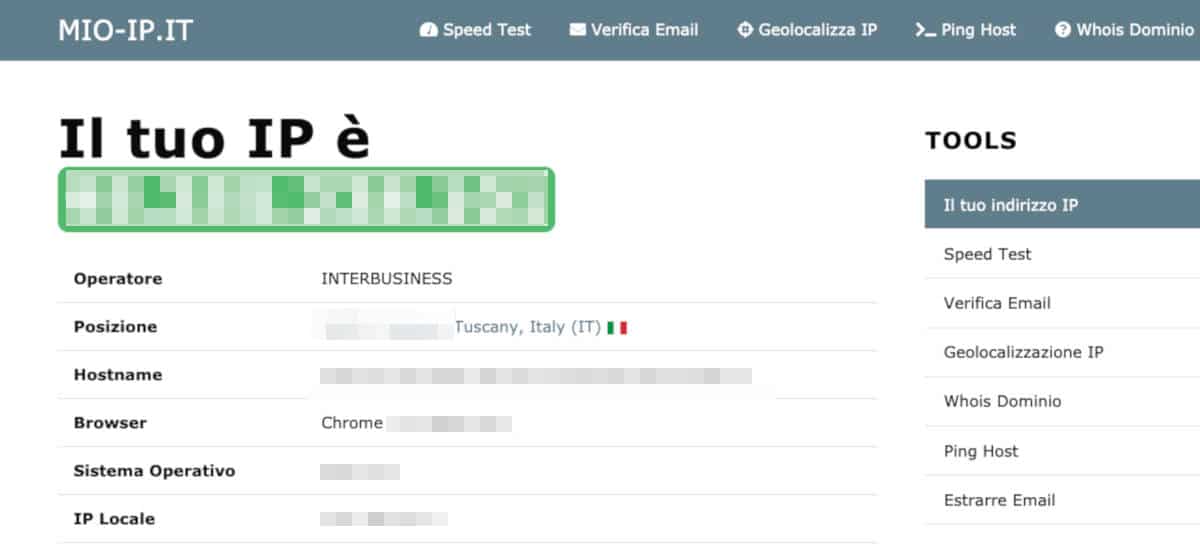
Il rischio di inviare una mail e che essa finisca nella sezione dedicata allo spam è sempre presente. Ma come puoi capire se il messaggio è stato contrassegnato come posta indesiderata? Usando un servizio online come CleanTalk. Prosegui la lettura per capire come funziona e come si utilizza.
CleanTalk
CleanTalk fornisce una lista di IP e indirizzi email che sono utilizzati dagli spammer per inviare messaggi verso utenti in tutto il mondo. Comprende anche una lista dei domini che generano più spam. Oltre a tutto ciò, CleanTalk controlla anche che l’IP o il dominio interessato sia stato usato per altri tipi di attacchi o truffe online. Ecco cosa devi fare per usarlo:
- Collegati all’indirizzo cleantalk.org
- Nella casella di ricerca che compare, inserisci il tuo indirizzo IP
- Per vedere il tuo indirizzo IP pubblico, collegati al sito mio-ip.it
- Dopo aver digitato il tuo IP pubblico nel campo indicato, schiaccia il pulsante Invio oppure clicca sul pulsante Search
Successivamente, potresti visualizzare una scritta verde con il tuo IP seguito dal messaggio “spam activity not found”. Se così fosse, allora puoi stare tranquillo, le tue email non dovrebbero finire nella casella spam dei destinatari (a patto che non ti abbiano inserito in una blacklist). In caso contrario, potresti visualizzare un’avvertenza che ti indica che il tuo server di posta o il tuo indirizzi IP in uscita è presente nei database dei software antispam. Se ti trovassi in questa situazione, cambia server di posta o indirizzo IP pubblico affinché i firewall antispam non ti blocchino più.
Nel caso il tuo provider di email non fosse tra quelli conosciuti, come Gmail, Hotmail, Yahoo ecc, dovresti controllare che anch’esso non sia artefice di spam. Basta ripetere i passaggi di prima e invece del proprio indirizzo IP pubblico inserire il nome dominio del servizio (e.g. la tua mail è mario@example.com, inserisci example.com).
Come sapere se l’allegato di un’email è stato scaricato
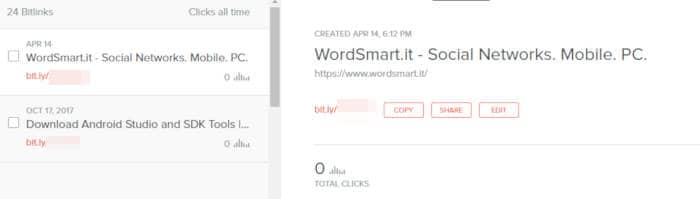
Nel caso in cui il fatto di vedere se un’email è stata letta non ti fosse bastato e volessi anche esser certo che l’allegato venga scaricato dal destinatario, devi agire diversamente.
Sicuramente hai già un account Google. E allora, per semplificare ancor di più i passaggi, ti spiegherò come scoprire se l’allegato è stato scaricato dal destinatario usando Google Drive. Non è difficile, basta seguire i passaggi qui proposti:
- Prepara il file che vuoi inviare come allegato e tienilo a portata di mano, ad esempio sul Desktop
- Recati poi su Google Drive, ovvero all’indirizzo drive.google.com
- Crea una cartella nel tuo drive e chiamala “Allegati”
- Apri la cartella appena creata
- Carica il file da inviare nella cartella, puoi farlo cliccando su Nuovo (in alto a sinistra) nella pagina di Google Drive oppure trascinando il file nel browser
- Caricato il file, cliccaci sopra con il tasto destro del mouse e seleziona Ottieni link condivisibile
- Adesso, apri il sito bitly.com
- Esegui la registrazione cliccando su SignUp e seguendo la procedura guidata
- Una volta che ti sei registrato gratuitamente, effettua l’accesso
- In alto a destra, noterai un pulsante arancione con scritto Create, cliccaci sopra
- Come nello screenshot che ti ho postato in esempio, adesso basta copiare il link del tuo file caricato su Google Drive per visualizzare il link creato con Bitly
- Copia il link appena generato e incollalo nella mail
- Invia la mail
Così facendo, quando il destinatario cliccherà sul link, visualizzerà il file e lo scaricherà come solito. Al contempo, però, tu potrai vedere se un’email è stata letta consultando le statistiche di Bitly. Ogni volta che il destinatario farà il download del tuo allegato, il contatore di Bitly registrerà la sua azione.